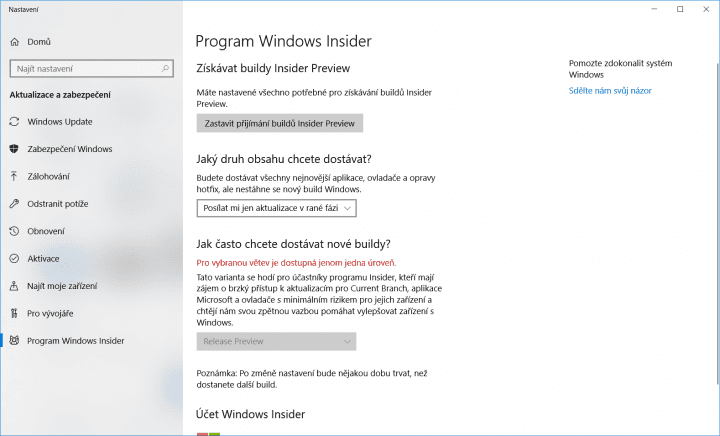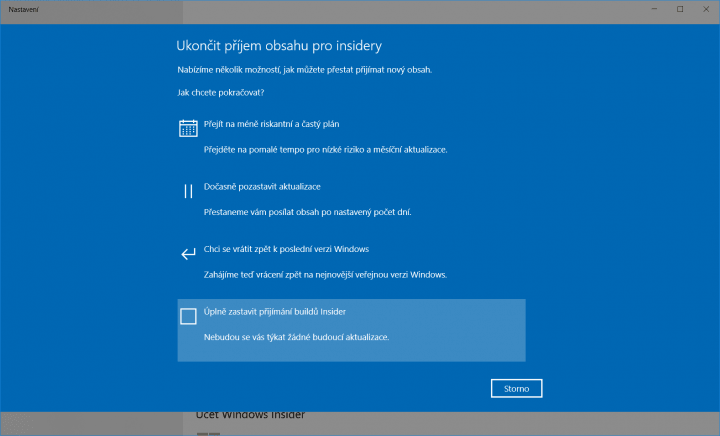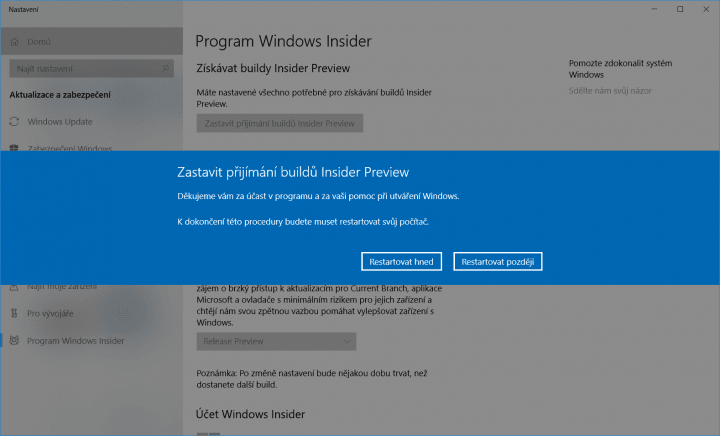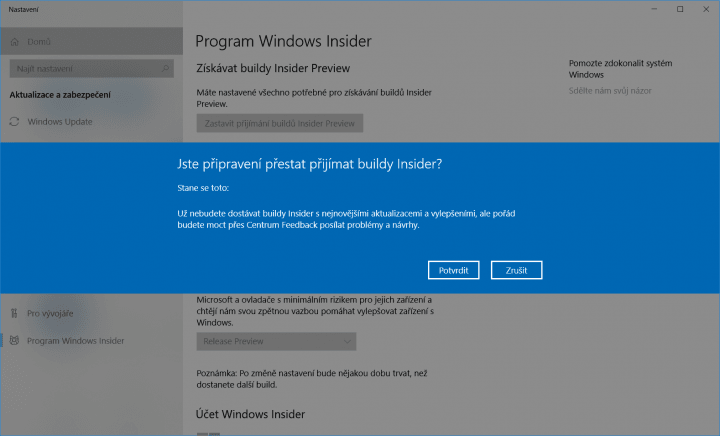Tak jako už několik v minulosti máte možnost získat mezi prvními novou verzi Windows 10 v malém předstihu před ostatními. Dne 27. března Microsoft uvolnil Windows 10 build 17133 do Fast ringu, o tři dny později se sestavení objevilo ve Slow ringu. Jedná se o první sestavení této vývojové větve, jež je považováno za stabilní (dříve bychom jej nazvali přídomkem RTM). Podobně jako obvykle Microsoft letošní jarní vydání Desítek uvolnil rovněž v kanále Release Preview. Připomínám, že tento kanál je určený pro získávání testovacích verzí servisních aktualizací. Výjimečně je však v tomto kanále k dostání i něco jiného než jen servisní aktualizace. Ona výjimečná situace nastala 5. dubna, kdy Windows 10 Spring Creators Update vstoupil do kanálu Release Preview.
Spring Creators Update na dosah
Není to ale tak jednoduché. Microsoft v tomto kanále poněkud nezvykle využívá řízené distribuce. Nové vydání Desítek tak nezískají automaticky všichni ti, kdo jsou k němu připojeni. Ne hned, distribuce v tomto kanále by měla zacílit všechna zařízení až během pondělí. Pokud chcete, můžete ale sestavení 17133 získat okamžitě tak, že zkontrolujete aktualizace ručně.
Nemůžete dočkat nového systému, ale nechcete riskovat testování raných sestavení, jež se běžně dostávají do Fast a Slow ringu? Tak jako v minulosti platí, že se můžete připojit ke kanálu Release Preview. Představuje bezpečnou volbu, protože po upgradu vám po dobu několika měsíců bude nabízet pouze servisní aktualizace právě pro Spring Creators Update.
Navíc v něm ani nemusíte být napořád, využít ho lze jen dočasně. Jako vždy ovšem také platí, že pokud nejste zvlášť nadšení do testování novinek, je bezpečnější s instalací vyčkat. Alespoň pár týdnů, resp. než vám Windows Update počítač automaticky zaktualizuje. Což může trvat až několik měsíců.
Jak se přihlásit ke kanálu Release Preview?
Pakliže se nebojíte případné neodladěnosti nového vydání Windows 10, můžete Spring Creators Update získat hned, tj. ještě před zahájením široké distribuce. Otevřete Nastavení | Aktualizace a zabezpečení | Program Windows Insider. Pokud čtete tyto řádky, lze předpokládat, že nejste přihlášeni k programu Insider.
V tom případě uvidíte obrazovku Získávat buildy Insider Preview, klepněte na Začít. Postupujte podle pokynů, tj. nejprve vyberte svůj účet Microsoft, jenž je pro účast v programu Windows Insider vyžadován. Po úspěšném propojení v dialogu Jaký druh obsah chcete dostávat? vyberte Posílat mi jen aktualizace v rané fázi. Volbu potvrdíte.
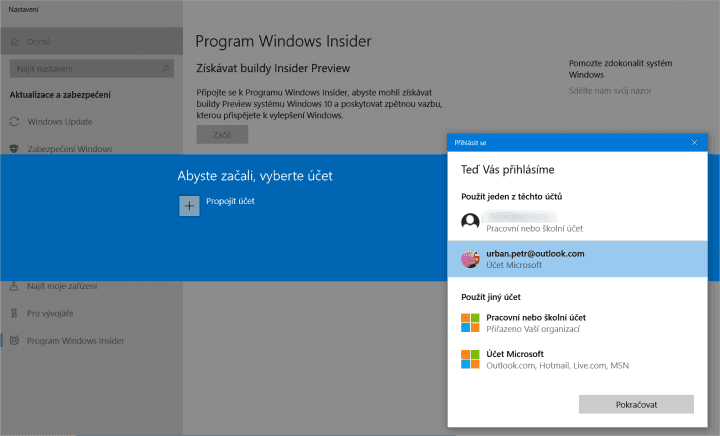
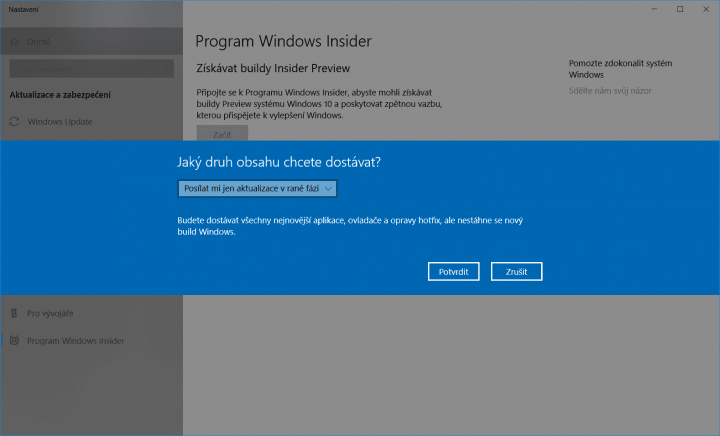
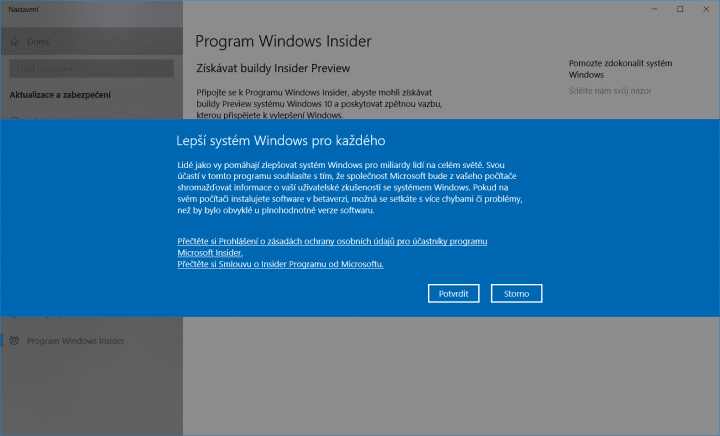
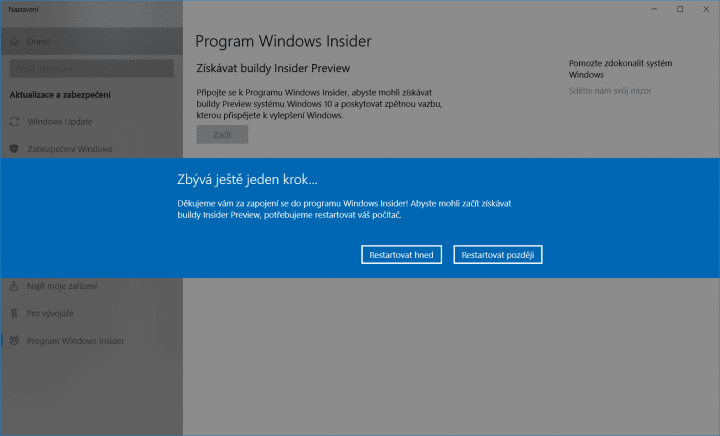
Následuje ještě jedno potvrzení, že jste srozuměni se specifiky programu Windows Insider. Své zařízení dále musíte jedenkrát restartovat. Můžete to provést hned, nebo později, až vám to bude vyhovovat více. Pak už můžete vyhledat aktualizace, přičemž by vám měl být nabídnut Windows 10 Spring Creators Update.
Jak se zase odhlásíte?
Nainstalovali jste Spring Creators Update a chcete na svém počítači raději z programu Windows Insider zase úplně vystoupit? Opět otevřete Nastavení | Aktualizace a zabezpečení | Program Windows Insider. Klepněte na Zastavit přijímání buildů Windows Insider.
Microsoft vám nabídne několik možností včetně pozastavení přijímání nových verzí. Pokud chcete program opustit, vyberte spodní možnost Úplně zastavit přijímání buildů Insider. Tuto volbu musíte v následujícím kroku ještě jednou potvrdit. Pak budete vyzváni k restartování zařízení, což můžete provést hned, případně později.